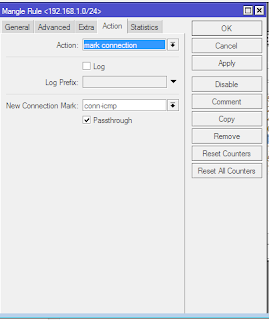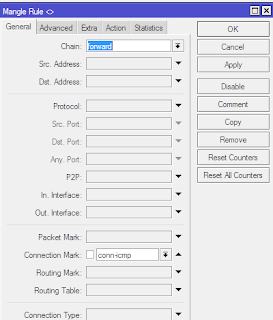Nama : Esi Novita Sari
|
KONFIGURASI QUEUE
TREE DAN MANGLE
|
Tanggal : 16/11/2016
|
Kelas : XII TKJ 3
|
SK/KD : -
|
No. JobSheet :
|
Guru Produktif : Pak,maman
|
I.Tujuan
Configurasi
Queue Tree
berfungsi untuk mengimplementasikan fungsi yang lebih komplex dalam limit
bandwidth pada mikrotik dimana penggunaan packet mark nya memiliki fungsi yang
lebih baik. Digunakan untuk membatasi satu arah koneksi saja baik itu
download maupun upload. Secara umum Queue Tree ini tidak terlihat berbeda dari
Simple Queue.
II.
Alat dan Bahan
·
PC/computer
·
Mikrotik
·
Kabel
RJ 45
II. Langkah
– Langkah Konfigurasi
1.
siapkan mikrotik dan kabel RJ 45 dan 2 leptop 1 leptop menjadi server dan 1
leptop lagi menjadi admin,leptop yang menjadi server configurasi di winbox dan
leptop menjadi admin mengconnect wifi dengan nama yang sudah di konfigurasi
oleh server,setelah connect buka internet lalu klik www.Google.com
1.siapkan mikrotik lalu pastikan lampu pada mikrotik
menyala dan masuk ke winbox pilih ip address klik apply-ok
2.buka lagi ip pilih firewall klik NAT Chain : srcnat è Dst.address
192.168.1.0/24 klik ==> apply-ok
3. buka lagi ip pilih DNS ==>
Isi servers 8.8.8.8 kalu di ceklis ==> (allow remote
Requests) klik ==> apply- ok
4.klik ip pilih Route klik ==>
(+) isi dengan 192.168.1.0/24 wlan1 klik ==> apply-ok
5.klik ip pilih DHCP Server lalu klik DHCP Setup
wlan1 lalu “Next” terus.
6. klik ip firewall ==> klik (+) isi
chain (forward) ==> dst.address 192.168.1.0/24 ==>
protocol 6 (tcp) klik ==> apply- ok
7. klik action : mark connection ==> New connection
Mark : conn-tcp klik (ceklis) ==> apply-ok
8. klik General Chain : Forward klik ==> apply-ok
9. klik Action : Mark packet ==>
New packet Mark : packet-tcp klik ==> apply-ok
10.klik General Chain : Forward ==> Src.address : 192.168.1.0/24è protocol : 17 (udp) klik ==> apply-ok
11. klik Action : Mark connection ==>
New connection merk : conn-udp klik (ceklis) ==> apply-ok
12. klik General Chain : Forward ==> connection mark : conn-udp klik ==> apply-ok
13. klik Action : Mark packet ==> New
packet Mark : packet-udp klik ==> apply-ok
14.klik General Chain : Forward ==>
Src.address 192.168.1.0/24 ==> protocol : 1 (cmp) klik ==> apply-ok
15. klik Action : Mark
connection ==> New connection Mark : conn-icmp klik
(ceklis) ==> apply-ok
16. klik General Chain : Forward ==>
Connection Mark : conn-icmp klik ==> apply-ok
17. klik
Action : mark packet ==> New packet mark : packet-icmp klik ==> apply-ok
18. klik General Chain : Forward ==> Src.address : 192.168.1.0/24 klik ==> apply-ok
19. klik Action : mark connection ==>
New connection mark : conn-sisa klik (ceklis) ==> apply-ok
20. klik General Action : mark connection ==> New connection mark :conn-sisa klik ==> apply-ok
21. klik Action : mark packet ==>
New packet mark : packet-sisa klik ==> apply-ok
22. Dan hasilnya akan seperti di bawah ini